
オリジナルLINE(ライン)スタンプを上手に描くなら「アイビスペイントX」がおすすめ!
皆さんこんにちはさきコンです!
今回わたくし、夢に見たオリジナルのLINE(ライン)スタンプを作ってみたいと思います!
スタンプを作って利用申請するやり方などは過去記事で紹介しているので、今回はラインスタンプのイラストを上手に描くコツをご紹介します!
Contents[OPEN]
「LINE Creators Studio」でオリジナルラインスタンプのイラストを描く
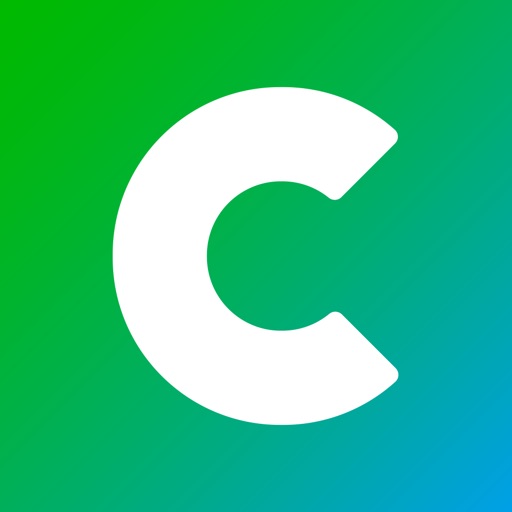
開発:LINE Corporation
掲載時の価格:無料
Ver:iOS 1.0.1 / Android 1.0.0
ラインスタンプの販売・利用申請ができるアプリ「LINE Creators Studio(ラインクリエイターズスタジオ)」。
スタンプのイラストはLINE Creators Studioでも描けるんです!
「LINE Creators Studio」でオリジナルラインスタンプのイラストを描く方法
やり方は簡単。
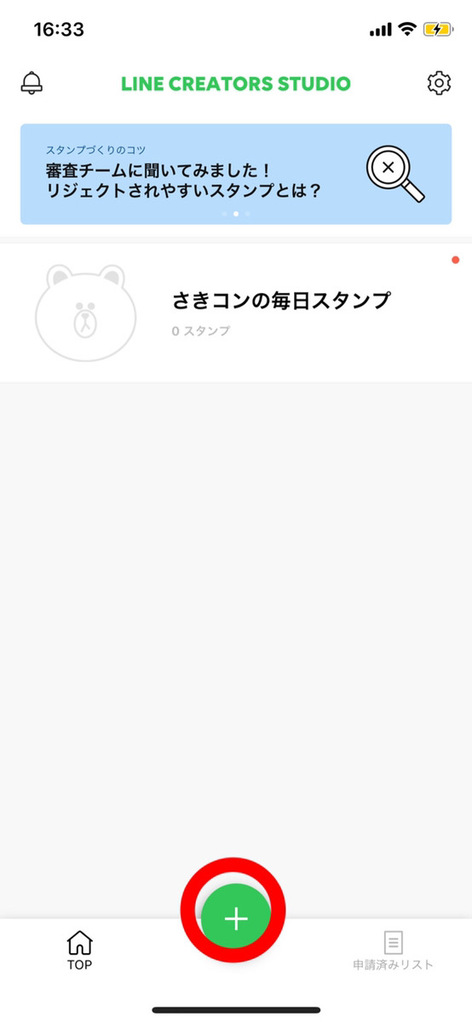
まず+ボタンを押して
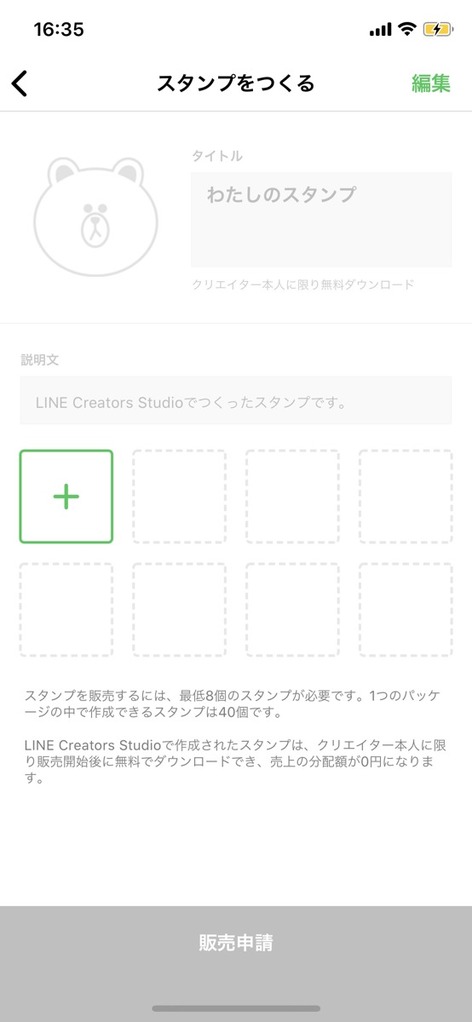
緑で囲われた+を押すと…
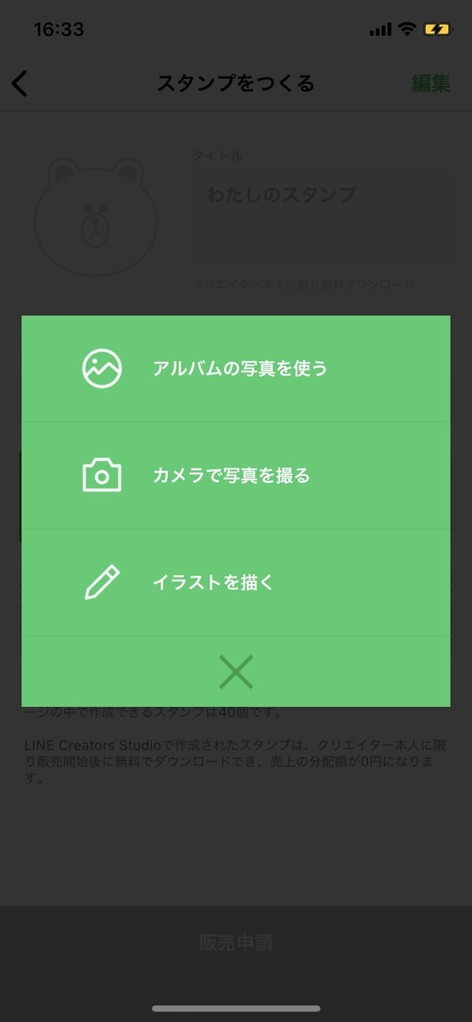
このような画面になります。
一番下にある「イラストを描く」を選択します!するとイラスト作成画面に入ります。
「LINE Creators Studio」でオリジナルラインスタンプのイラストを描くのは難しい!
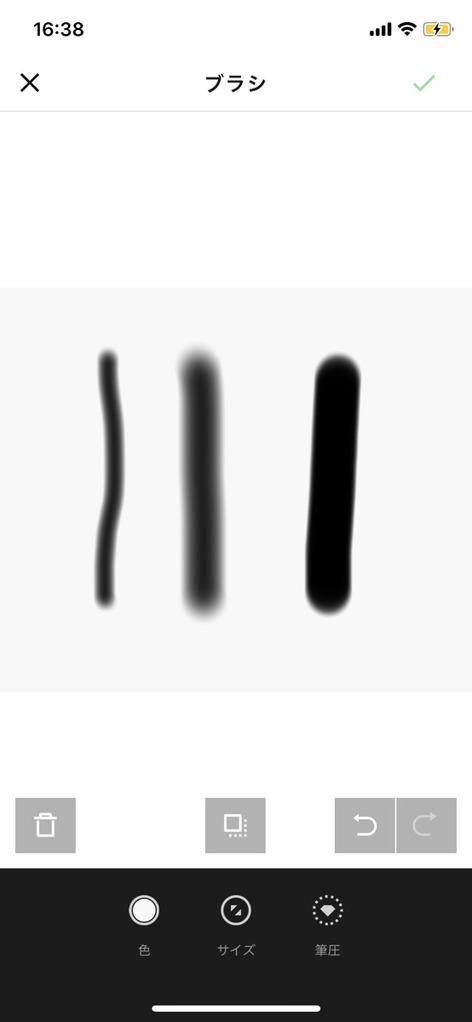
しかしこのアプリはペンの色、太さ、透明度しか変えられないので、細かい部分を塗ったり、消したりするのが難しいんです(/_;)
なので、今回は違うアプリを使ってスタンプイラストを描くやり方を紹介したいと思います!
「アイビスペイントX」を使って、オリジナルラインスタンプのイラストを描く

開発:ibis inc.
掲載時の価格:無料
Ver:iOS 6.0.3 / Android 6.0.3
PicsArtなど絵がかける機能があるアプリなら何でもいいのですが、今回はアイビスペイントを使いたいと思います!
「アイビスペイントX」を使って、オリジナルラインスタンプのイラストを描く方法
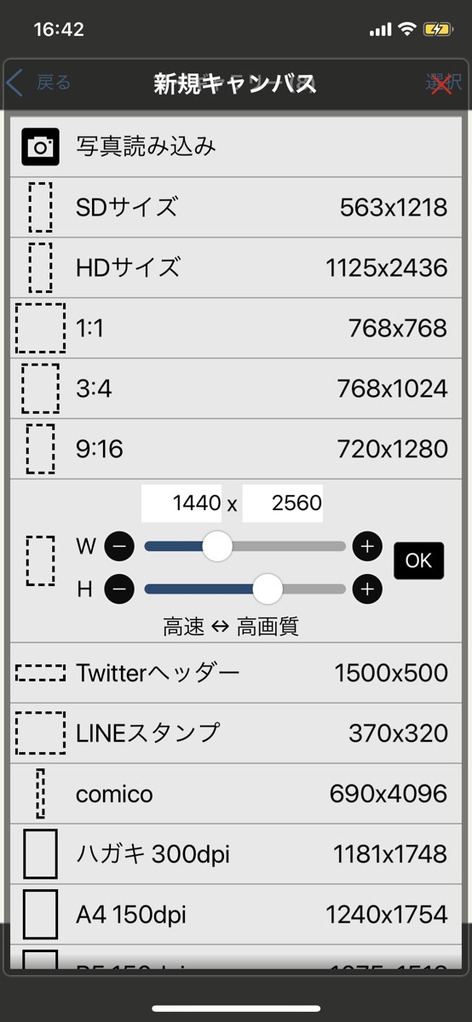
アプリを開いて左下のプラスを押すとこの画面になります。
正方形が一番やりやすいと思うので、1:1を選択します!
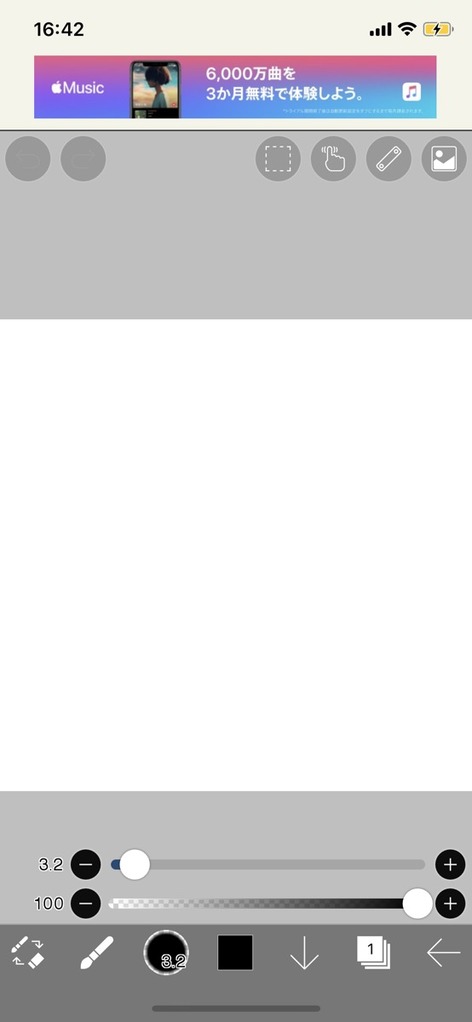
この画面になったらあとは自由に描くだけ!
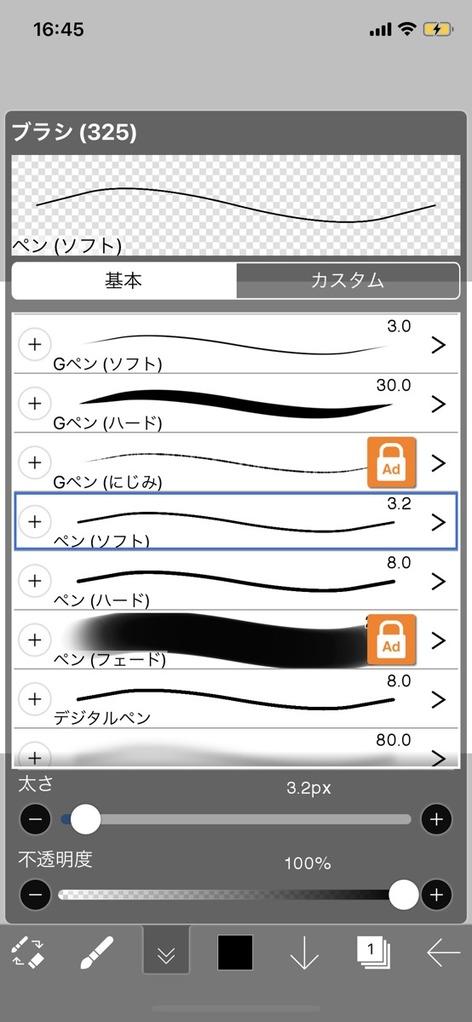
画面下部ツールバーの左から3番目のアイコンをタップすると、ペンの種類が選べます。
鍵がかかっているのは、動画を見ると一時的に使えるようになります!
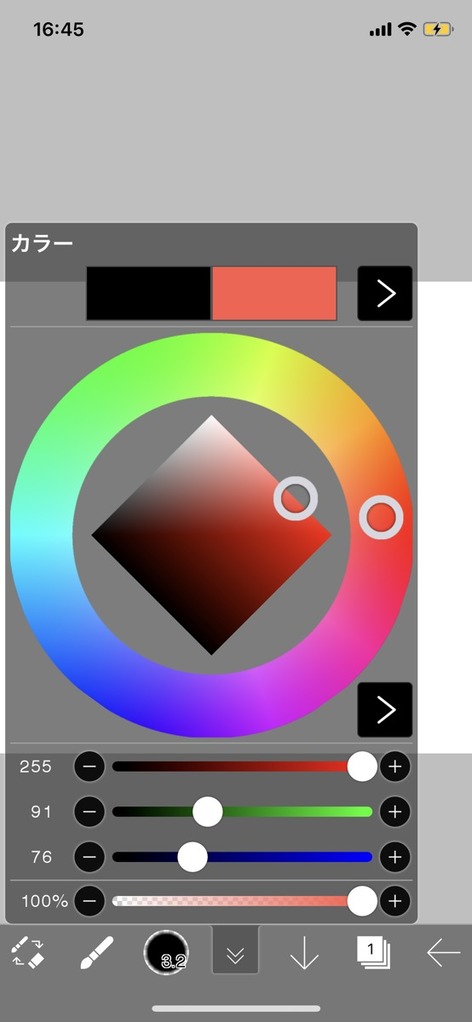
左から4番目のアイコンをタップして色選択!
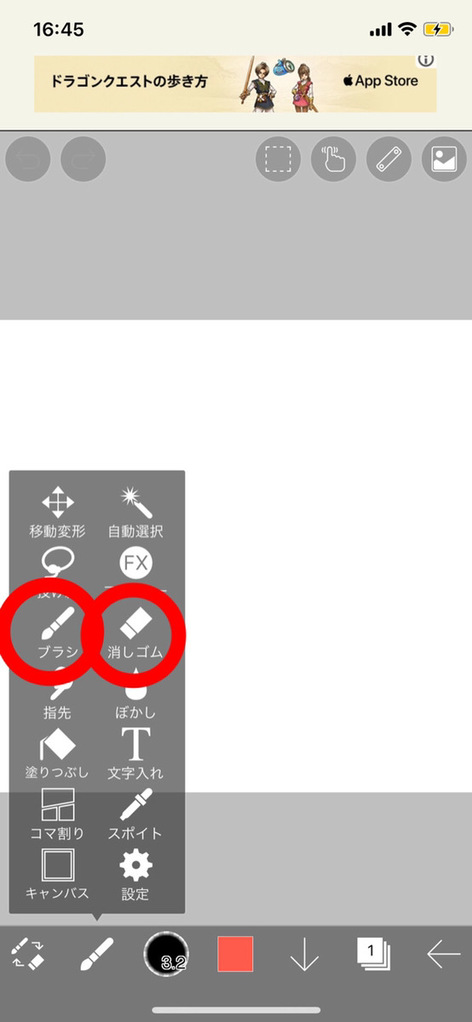
一番左のアイコンを押すと色々とメニューが出るので、消しゴムとブラシを使って消したり描いたりして作っていきます!
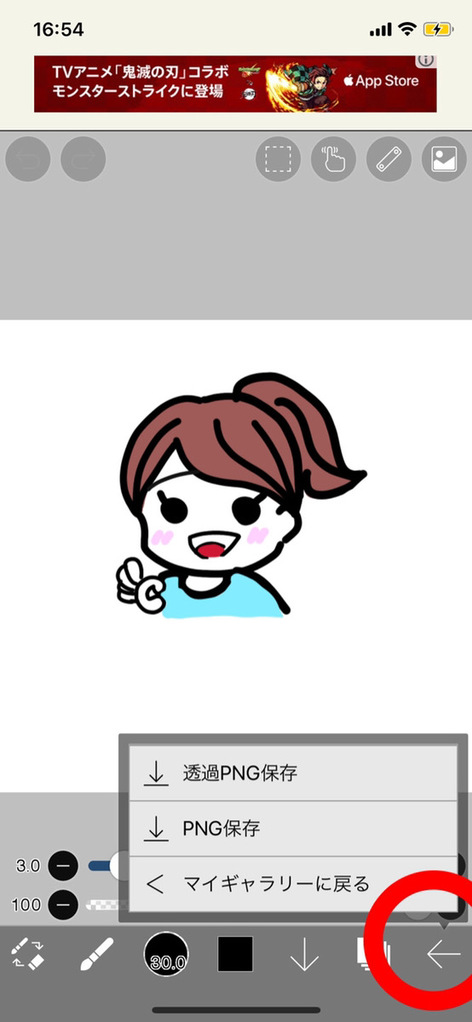
一番右側のアイコン押して保存です!
背景を透明にしたい場合は「透過PNG」を選択します!このほうが後々切り抜かなくていいので楽です!
私は顔は透過させたくないので、今回はPNG保存をしました!